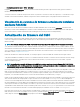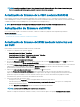Users Guide
NOTA:
• No haga clic en el icono Actualizar ni visite otra página durante la transferencia de archivos.
• El cronómetro de transferencia de archivos no se muestra cuando se actualiza el rmware de un dispositivo de infraestructura
de módulo de E/S.
• Si el coprocesador del módulo de E/S tiene la versión de rmware más reciente, la casilla de vericación no se muestra en la
columna Actualizar .
Una vez nalizada la actualización, se produce una pérdida breve de conectividad con el dispositivo del módulo de E/S debido a su
reinicio y se muestra el nuevo rmware en la página Actualización del rmware del módulo de E/S.
Actualización de rmware de módulo de E/S mediante
RACADM
Para actualizar el rmware de dispositivos de infraestructura de módulos de E/S mediante RACADM, utilice el subcomando fwupdate. Para
obtener más información, consulte Chassis Management Controller for Dell PowerEdge M1000e RACADM Command Line Reference
Guide (Guía de referencia de la línea de comandos RACADM de Chassis Management Controller para Dell PowerEdge M1000e).
Actualización de rmware del iDRAC del servidor
mediante la interfaz web
Para actualizar el rmware del iDRAC en el servidor mediante la interfaz web del CMC:
1 Desplácese a cualquiera de las siguientes páginas:
• Descripción general del chasis > Actualizar
• Descripción general del chasis > Controladora del chasis > Actualizar
• Descripción general del chasis > Descripción general del módulo de E/S > Actualizar
• Descripción general del chasis > iKVM > Actualizar
Se muestra la ventana Actualización del rmware.
También es posible actualizar el rmware de la iDRAC del servidor desde Chassis Overview (Descripción general del chasis) >
Server Overview (Descripción general del servidor) > Update (Actualizar). Para obtener más información, consulte Actualización
del rmware de los componentes de servidores.
2 Para actualizar el rmware del iDRAC, en la sección Firmware de iDRAC Enterprise, seleccione la casilla de vericación de la columna
Actualizar destinos para el iKVM cuyo rmware desea actualizar, haga clic en Aplicar actualización de iDRAC Enterprise y
desplácese al paso 4.
3 Para actualizar el rmware del iDRAC, en la sección Firmware de iDRAC Enterprise, haga clic en el vínculo Actualizar para el servidor
cuyo rmware desea actualizar.
Aparecerá la página Actualización de los componentes del servidor. Para continuar, consulte la sección Actualización del rmware de
los componentes de servidores.
4 En el campo Firmware Image (Imagen del rmware), escriba la ruta de acceso del archivo de la imagen del rmware en la estación de
administración o la red compartida, o bien, haga clic en Browse (Examinar) para buscar la ubicación del archivo. El nombre
predeterminado de la imagen del rmware de la iDRAC es rming.imc.
5 Haga clic en Iniciar actualización del rmware y, a continuación, en Sí para continuar.
La sección Progreso de actualización del rmware proporciona información sobre el estado de la actualización de rmware.
Aparecerá un indicador de estado en la página mientras se carga el archivo de imagen. El tiempo para la transferencia de archivos
puede variar según la velocidad de la conexión. Cuando comienza el proceso interno de actualización, la página se actualiza
automáticamente y aparece el cronómetro de actualización de rmware.
6 Instrucciones adicionales que hay que seguir:
• No haga clic en el icono Actualizar ni visite otra página durante la transferencia de archivos.
Actualización de
rmware 55